Od premiery systemu Windows 10 wymyśliliśmy różne wskazówki i triki, dzięki którym można dostosować system Windows do działania. Menu początkowe, motywy i wiele innych zostało uwzględnionych w pierwszych dniach wydania systemu Windows, a ponieważ wszystko było świeże, wszystko wymagało znacznie więcej ręcznej pracy z ustawieniami rejestru i systemu.
Teraz dostępne są różne narzędzia, za pomocą których można dostosowywać różne elementy systemu Windows 10. Ale co z jednym narzędziem, które zapewnia wszystko pod jednym parasolem? Byłoby świetnie, co prowadzi mnie do aplikacji Windows 10, o której będę dzisiaj mówić, czyli CustomizerGod . Jak sama nazwa mówi, aplikacja jest jak Bóg, jeśli chodzi o dostosowywanie ikon systemu Windows 10 i przy jej użyciu można zmienić ustawienia prawie wszystko i wszystko.
Nawet dla tych, którzy obawiają się dostosowywania słów i myślą, że ostatecznie skończą z instalacją systemu Windows 10, nie ma się czym martwić. Narzędzie jest przyjazne noobowi, ale mimo to radzę utworzyć punkt przywracania systemu, zanim zaczniesz.
Pierwsze kroki z CustomizerGod
Aby rozpocząć, przejdź do strony pobierania CustomizerGod i pobierz plik ZIP. Gdy to zrobisz, wyodrębnij go do lokalizacji i upewnij się, że robisz to do katalogu, którego nie usuniesz ani nie wyczyścisz przypadkowo. Wewnątrz Zip znajduje się plik wykonywalny, a do uruchomienia tej aplikacji wymagane są uprawnienia administratora na komputerze.
Uwaga: Jeśli korzystasz z internetowego programu do pobierania plików w celu zainstalowania CustomizerGod, pamiętaj, że istnieje wiele crapware dołączonych do aplikacji. Tak więc, proszę spojrzeć poprawnie i kliknąć przycisk "odrzuć", aby mieć czystą instalację.
Jest tak wiele opcji w CustomizerGod, aby sprawdzić i na lewym pasku bocznym masz opcje, które możesz skonfigurować, a na prawym pasku bocznym możesz wybrać dostosowanie, które chcesz zastosować. Aplikacja skupia się głównie na dostosowywaniu ikon i opiekuje się menu Start paska zadań, wstążką eksploratora plików, ikonami ogólnymi, a nawet ikonami baterii i Wi-Fi.
Jak zmienić ikony
W narzędziu znajduje się wiele sekcji. Ale najbardziej użyteczna jest ikona ogólna, ponieważ zawiera większość ikon używanych w Eksploratorze Windows. Tutaj możesz zmienić większość ikon, które tam są. Powiedzmy, że chcesz zmienić ikonę dysku systemowego. Pierwszą rzeczą, którą musisz zrobić, to znaleźć ikonę na liście, a następnie kliknij ją, aby została wybrana. Dwukrotne kliknięcie otworzy nowe okno szczegółów, więc jeśli tak się stanie, po prostu zamknij je.
Następnie kliknij przycisk Zmień, a zostaniesz poproszony o wybranie nowych plików ikon, których chcesz użyć. Jednym z najlepszych miejsc do pobrania nowych ikon będzie IconArchive. Możesz pobrać typ pliku PNG, BMP, a nawet JPEG i zastosować ikonę. Eksplorator uruchomi się ponownie i będziesz mógł zobaczyć nową ikonę w akcji.
Bez błądzenia z ustawieniami rejestru i kopania głęboko w plikach Windows System32. CustomizerGod sprawia, że jest to spacer po parku. Różne sekcje służą jedynie ułatwieniu znalezienia ikony i zmianie jej. Proces jest taki sam i zależy tylko od umiejętności dostosowywania.
Zaawansowane ustawienia
Dla zaawansowanych użytkowników możesz kliknąć ikonę hamburgera w prawym dolnym rogu i uzyskać zaawansowane opcje. Tam możesz utworzyć kopię zapasową bieżącego systemu, który powinien być pierwszą rzeczą, którą powinieneś zrobić przed zastosowaniem łaty. Jeśli wszystko pójdzie zgodnie z planem, możesz łatwo przywrócić kopię zapasową i kontynuować od miejsca, w którym ją przerwałeś.
Po zastosowaniu większości dostosowań konieczne będzie ponowne uruchomienie Eksploratora Windows, aby zmiany zaczęły obowiązywać. Opcje, aby to zrobić jest obecny w aplikacji. Możesz również pobrać niestandardowe ikony dla systemu Windows 10 i zastosować je bez wysiłku za pomocą tej aplikacji. Aplikacja działa również z Windows 8.1 i Windows 7, ale została niedawno zaktualizowana do obsługi Windows 10 Pro.
Ostatnie słowa: Pamiętaj, aby zrobić kopię zapasową
W ten sposób można użyć CustomizerGod do dostosowania systemu Windows 10, szczególnie jeśli chodzi o wygląd i układ różnych elementów. Interfejs jest bardzo czysty i możesz szukać instrukcji obsługi, aby użyć narzędzia dostosowywania, ale wszystko jest tam na ekranie. Jeśli masz kopię zapasową systemu przywracającą urządzenie, nic nie powinno Cię martwić, ale zachowaj ostrożność, ponieważ będziesz odpowiedzialny za wszelkie problemy.

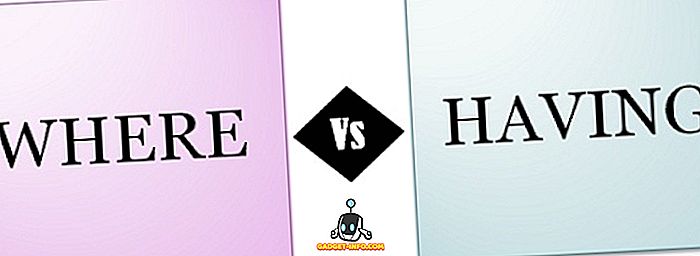
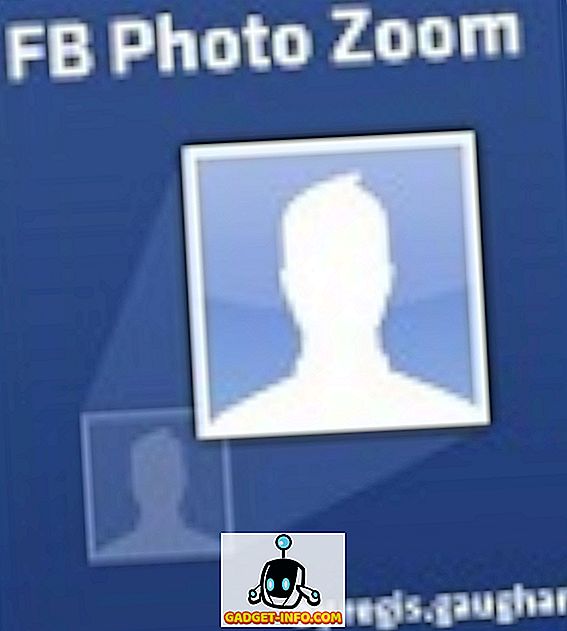
![Jak długo potrwa czytanie całej angielskiej Wikipedii [Infografika]](https://gadget-info.com/img/best-gallery/788/how-long-would-it-take-read-entire-english-wikipedia.jpg)





